Google शीट्स: एकाधिक कॉलमों में आइटमों को कैसे क्रमबद्ध करें
आप Google शीट में एकाधिक कॉलम में आइटम ऑर्डर करने के लिए निम्नलिखित सिंटैक्स का उपयोग कर सकते हैं:
=RANK( B2 , $B$2:$B$11 )+SUMPRODUCT(--( $B$2:$B$11 = $B2 ),--( C2 < $C$2:$C$11 ))
यह विशेष सूत्र आइटमों को अवरोही क्रम में क्रमबद्ध करता है, पहले कॉलम बी में मानों के आधार पर, फिर कॉलम सी में मानों के आधार पर।
निम्नलिखित उदाहरण दिखाता है कि व्यवहार में इस सूत्र का उपयोग कैसे करें।
उदाहरण: Google शीट में आइटम को एकाधिक कॉलम में क्रमबद्ध करें
मान लीजिए कि हमारे पास Google शीट्स में निम्नलिखित डेटासेट हैं जो 10 अलग-अलग बास्केटबॉल खिलाड़ियों के अंक और सहायता दिखाते हैं:
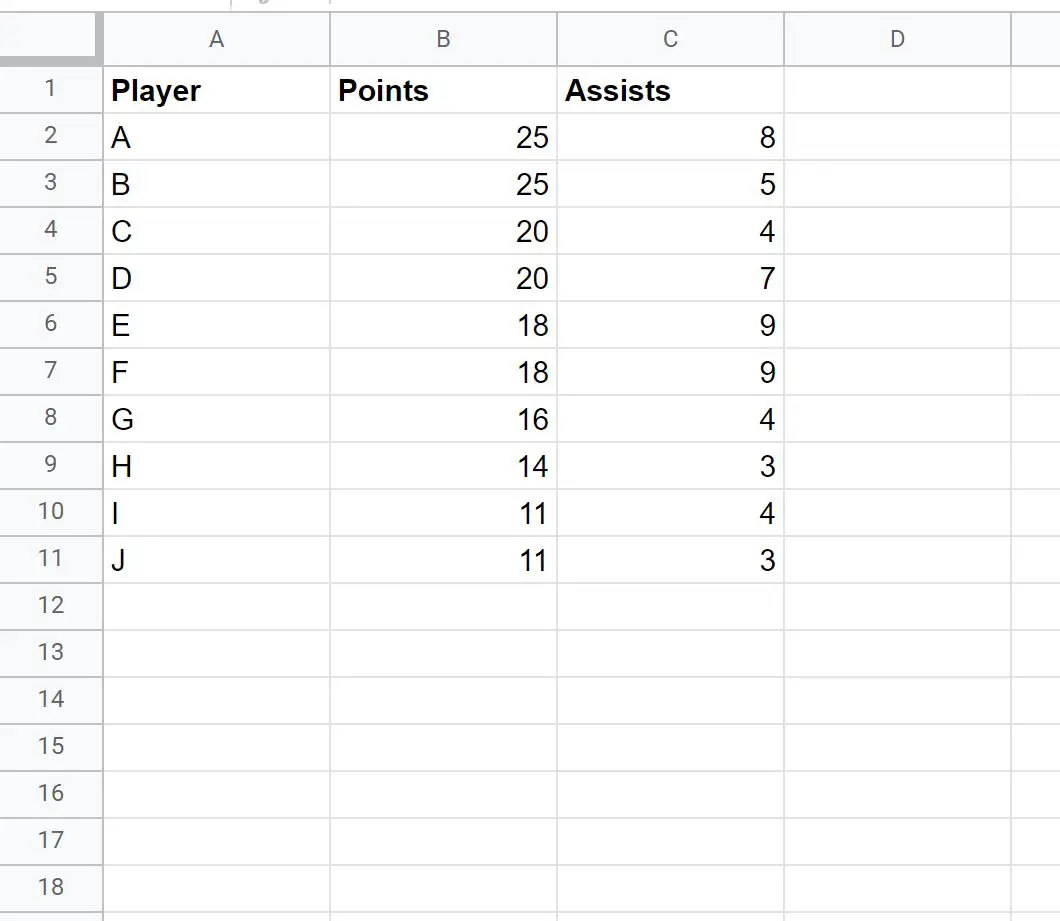
अब मान लीजिए कि हम इन खिलाड़ियों को सर्वश्रेष्ठ से सबसे खराब श्रेणी में रखना चाहते हैं, सर्वश्रेष्ठ खिलाड़ी को “1” और सबसे खराब खिलाड़ी को “10” का मान निर्दिष्ट करना चाहते हैं।
हम अंक कॉलम में सूचीबद्ध मूल्य के आधार पर खिलाड़ियों को सर्वश्रेष्ठ से सबसे खराब तक रैंक करेंगे। बराबरी की स्थिति में, हम असिस्ट कॉलम में मूल्य का उल्लेख करेंगे।
हम खिलाड़ियों को रैंक करने के लिए निम्नलिखित सूत्र का उपयोग करेंगे:
=RANK( B2 , $B$2:$B$11 )+SUMPRODUCT(--( $B$2:$B$11 = $B2 ),--( C2 < $C$2:$C$11 ))
निम्नलिखित स्क्रीनशॉट दिखाता है कि व्यवहार में इस सूत्र का उपयोग कैसे करें:
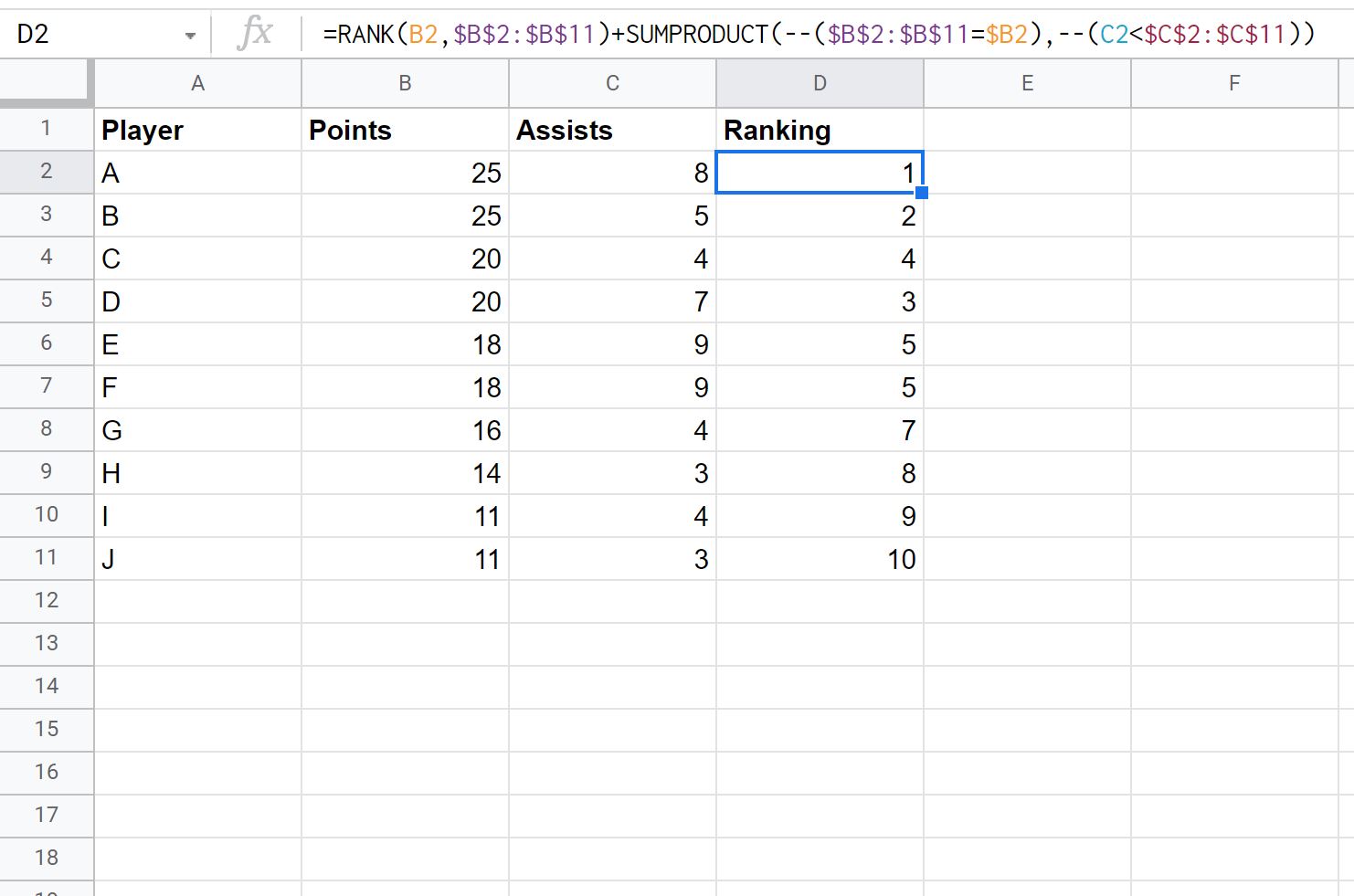
1 रैंक वाले खिलाड़ी को सर्वश्रेष्ठ और 10 रैंक वाले खिलाड़ी को सबसे खराब माना जाता है।
यहां बताया गया है कि हमारा फॉर्मूला कैसे काम करता है:
- अंक कॉलम में सूचीबद्ध मूल्य के आधार पर खिलाड़ियों को सर्वश्रेष्ठ से सबसे खराब तक रैंक करें।
- बराबरी की स्थिति में, सहायता कॉलम में मान देखें।
उदाहरण के लिए, खिलाड़ी ए और बी सबसे अधिक अंक पाने के कारण बराबरी पर हैं। हालाँकि, खिलाड़ी ए के पास अधिक सहायता थी और इसलिए उसे 1 की रेटिंग मिली और खिलाड़ी बी को 2 की रेटिंग मिली।
ध्यान दें कि समान अंक और सहायता मूल्य वाले सभी खिलाड़ियों (जैसे खिलाड़ी ई और एफ) को समान रैंकिंग प्राप्त हुई।
यदि आप खिलाड़ियों को आरोही क्रम में रैंक करना चाहते हैं (1 = सबसे खराब, 10 = सर्वश्रेष्ठ), तो हम निम्नलिखित सूत्र का उपयोग कर सकते हैं:
=RANK( B2 , $B$2:$B$11 , 1)+SUMPRODUCT(--( $B$2:$B$11 = $B2 ),--( C2 < $C$2:$C$11 ))+1
निम्नलिखित स्क्रीनशॉट दिखाता है कि व्यवहार में इस सूत्र का उपयोग कैसे करें:
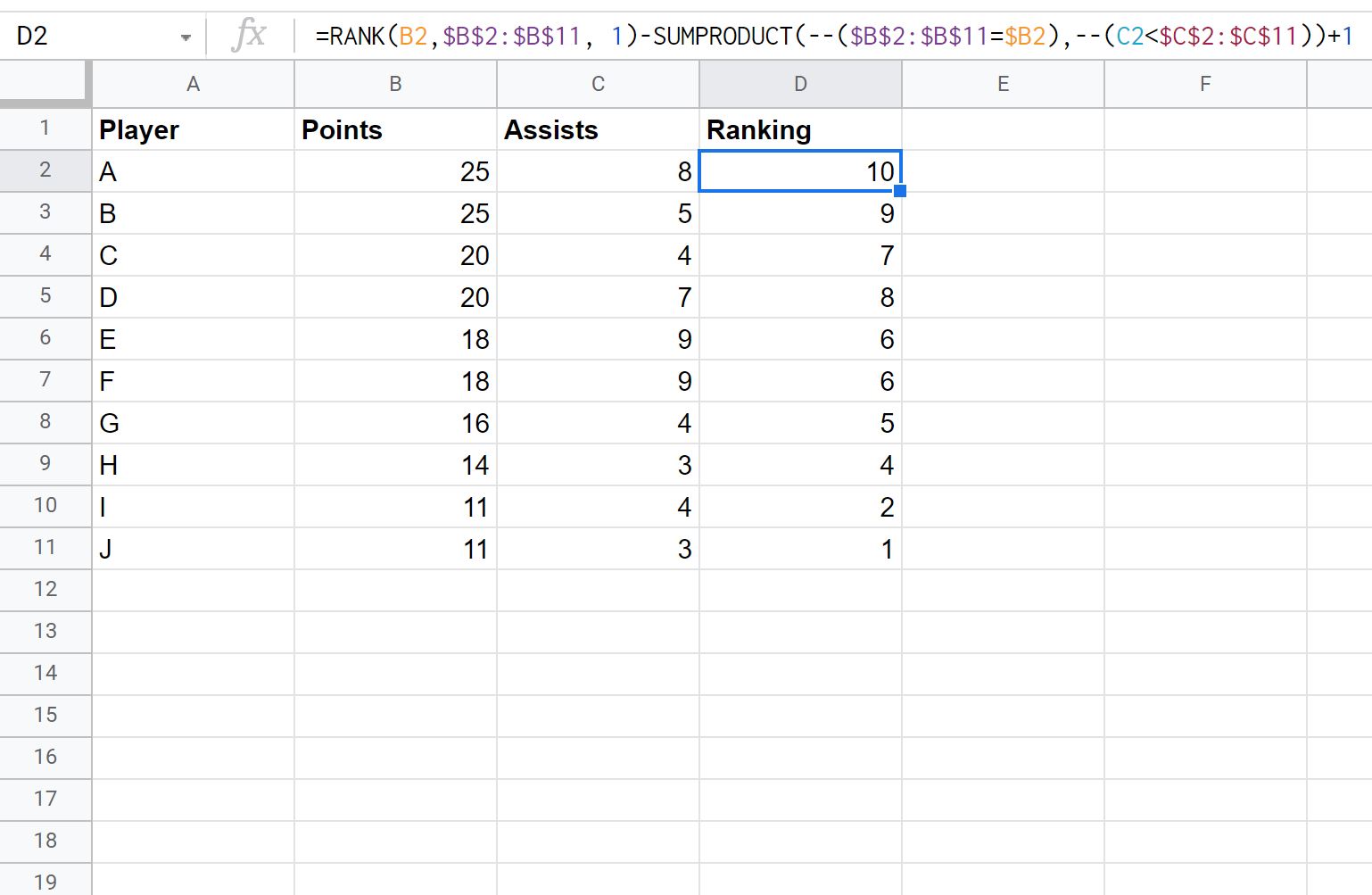
अब “सर्वश्रेष्ठ” खिलाड़ी की रेटिंग 10 है और “सबसे खराब” खिलाड़ी की रेटिंग 1 है।
अतिरिक्त संसाधन
निम्नलिखित ट्यूटोरियल बताते हैं कि Google शीट्स में अन्य सामान्य चीजें कैसे करें:
Google शीट्स: टेक्स्ट वाले सेल को कैसे फ़िल्टर करें
Google शीट: एकाधिक कॉलम के साथ SUMIF का उपयोग कैसे करें
Google शीट्स: एकाधिक शीट्स को कैसे जोड़ें